Nota
L'accesso a questa pagina richiede l'autorizzazione. È possibile provare ad accedere o modificare le directory.
L'accesso a questa pagina richiede l'autorizzazione. È possibile provare a modificare le directory.
È possibile usare l'autorizzazione multiutente per Backup di Azure per aggiungere un livello di protezione alle operazioni critiche sugli insiemi di credenziali di Servizi di ripristino e sugli insiemi di credenziali di backup. Per MUA, Backup di Azure usa un'altra risorsa di Azure denominata Resource Guard per garantire che le operazioni critiche vengano eseguite solo con l'autorizzazione applicabile.
L'autorizzazione multiutente che utilizza Resource Guard per l'archivio backup è ora generalmente disponibile.
Autorizzazioni per MUA per Backup di Azure
Azure Backup utilizza Resource Guard come ulteriore meccanismo di autorizzazione per un insieme di credenziali di Recovery Services o un insieme di credenziali di Backup. Per eseguire correttamente un'operazione critica (descritta nella sezione successiva), è necessario disporre di autorizzazioni sufficienti per Resource Guard.
Affinché MUA funzioni come previsto:
- Un utente diverso deve essere proprietario dell'istanza di Resource Guard.
- L'amministratore dell'insieme di credenziali non deve disporre delle autorizzazioni Collaboratore, Amministratore backup MUA o Operatore backup MUA su Resource Guard.
Per garantire una migliore protezione, è possibile inserire Resource Guard in una sottoscrizione o in un tenant che è diverso da quello che contiene l'insieme di credenziali.
Operazioni critiche
La tabella seguente elenca le operazioni definite come critiche e che Resource Guard può contribuire alla protezione. È possibile scegliere di escludere determinate operazioni dalla protezione tramite Resource Guard quando si associano insiemi di credenziali.
Note
Non è possibile escludere le operazioni indicate come obbligatorie dalla protezione tramite Resource Guard per gli insiemi di credenziali associati. Inoltre, le operazioni critiche escluse si applicano a tutti gli archivi associati a Resource Guard.
| Operazione | Obbligatorio/Facoltativo | Descrizione |
|---|---|---|
| Disabilitare l'eliminazione temporanea o le funzionalità di sicurezza | Obbligatorio | Disabilitare l'impostazione di eliminazione temporanea in un insieme di credenziali. |
| Rimuovi protezione autenticazione multiutente | Obbligatorio | Disabilitare la protezione dell'autenticazione multiutente in un insieme di credenziali. |
| Eliminare la protezione | Facoltativo | Eliminare la protezione arrestando i backup ed eliminando i dati. |
| Modificare la protezione | Facoltativo | Aggiungere un nuovo criterio di backup con conservazione ridotta o modificare la frequenza dei criteri per aumentare l'obiettivo del punto di ripristino (RPO). |
| Modificare criteri | Facoltativo | Modificare la politica di backup per ridurre il periodo di conservazione o cambiare la frequenza della politica per aumentare l'RPO. |
| Ottenere PIN di sicurezza del backup | Facoltativo | Modificare il PIN di sicurezza dei Servizi di ripristino di Microsoft Azure. |
| Interrompere il backup e conservare i dati | Facoltativo | Eliminare la protezione arrestando i backup e conservando i dati per sempre o conservando i dati in base ai criteri. |
| Disabilitare l'immutabilità | Facoltativo | Disabilitare l'impostazione di immutabilità in un insieme di credenziali. |
Concetti e processi
Questa sezione descrive i concetti e i processi coinvolti quando si usa MUA per Backup di Azure.
Per una chiara comprensione del processo e delle responsabilità, considerare i due personaggi seguenti. In questo articolo viene fatto riferimento a questi utenti.
Amministratore di backup: proprietario della cassetta dei Servizi di ripristino o della cassetta di Backup che esegue operazioni di gestione sulla cassetta. All'inizio, l'amministratore di backup non deve avere autorizzazioni per Resource Guard. L'amministratore di backup può avere il ruolo di Operatore di backup o di Contributore al backup nel controllo degli accessi in base al ruolo (RBAC) nell'insieme di credenziali dei Servizi di ripristino.
Amministratore della sicurezza: proprietario dell'istanza Resource Guard e funge da gatekeeper delle operazioni critiche nell'insieme di credenziali. L'amministratore della sicurezza controlla le autorizzazioni di cui l'amministratore di backup ha bisogno per eseguire operazioni critiche sull'insieme di credenziali. L'amministratore della sicurezza può avere il ruolo RBAC di amministratore MUA di backup in Resource Guard.
Il diagramma seguente illustra i passaggi per eseguire un'operazione critica su un vault con MUA configurato tramite Resource Guard.
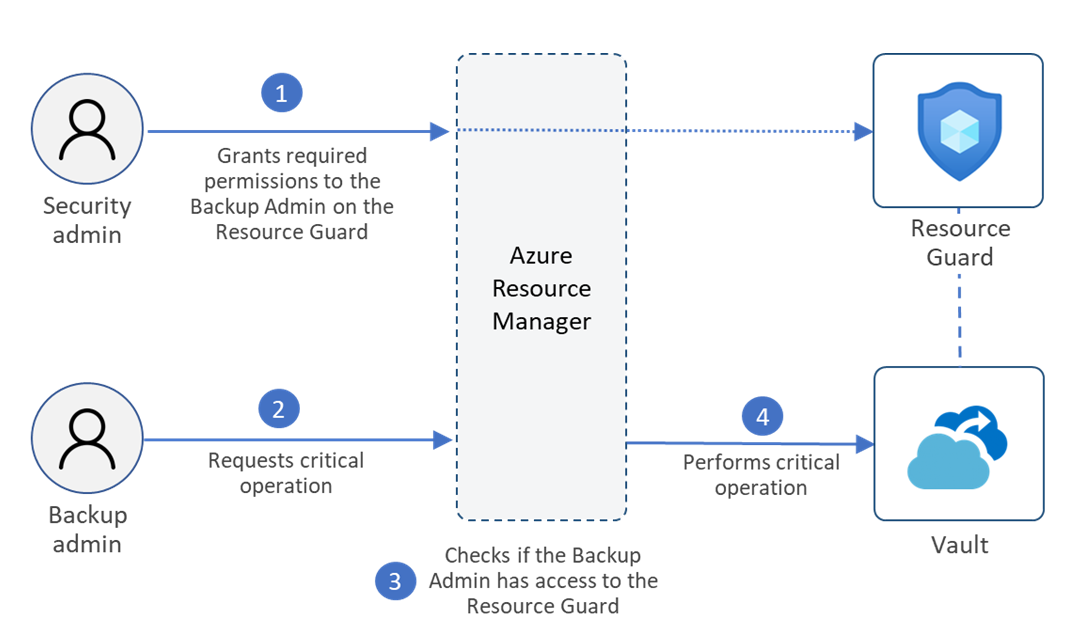
Ecco il flusso di eventi in uno scenario tipico:
L'amministratore di backup crea l'insieme di credenziali dei Servizi di ripristino o l'insieme di credenziali di Backup.
L'amministratore della sicurezza crea l'istanza di Resource Guard.
L'istanza di Resource Guard può trovarsi in una sottoscrizione diversa o in un tenant diverso rispetto all'insieme di credenziali. Assicurarsi che l'amministratore di backup non disponga delle autorizzazioni Collaboratore, Amministratore MUA di backup od Operatore MUA di backup in Resource Guard.
L'amministratore della sicurezza concede all'amministratore di backup il Ruolo Lettore per Resource Guard (o l'ambito pertinente). L'amministratore del backup richiede il ruolo Lettore per abilitare MUA nell'insieme di credenziali.
L'amministratore di backup configura la MUA per aiutare a proteggere il vault tramite Resource Guard.
Se l'amministratore di backup o qualsiasi utente che ha accesso in scrittura al vault vuole eseguire un'operazione critica protetta con Resource Guard, è necessario richiedere l'accesso a Resource Guard.
L'amministratore del backup può contattare l'amministratore della sicurezza per informazioni dettagliate su come ottenere l'accesso per eseguire tali operazioni. A tale scopo, è possibile usare privileged identity management (PIM) o altri processi che l'organizzazione impone.
L'amministratore di backup può richiedere il ruolo di operatore MUA per il controllo degli accessi basato sui ruoli (RBAC). Questo ruolo consente agli utenti di eseguire solo operazioni critiche protette da Resource Guard. Non consente l'eliminazione dell'istanza di Resource Guard.
L'amministratore della sicurezza concede temporaneamente il ruolo Operatore MUA di backup in Resource Guard all'amministratore di backup per eseguire operazioni critiche.
L'amministratore di backup avvia l'operazione critica.
Azure Resource Manager controlla se l'amministratore di backup dispone di autorizzazioni sufficienti. Poiché l'amministratore di backup ha ora il ruolo Operatore MUA di backup in Resource Guard, la richiesta viene completata. Se l'amministratore di backup non dispone delle autorizzazioni o dei ruoli necessari, la richiesta ha esito negativo.
L'amministratore della sicurezza revoca i privilegi per eseguire operazioni critiche dopo l'esecuzione di azioni autorizzate o dopo una durata definita. È possibile usare gli strumenti JIT (Just-In-Time) in Microsoft Entra Privileged Identity Management per revocare i privilegi.
Note
- Se si concede temporaneamente al backup admin il ruolo di Collaboratore o Amministratore MUA di Backup su Resource Guard, tale accesso fornisce anche le autorizzazioni di eliminazione per Resource Guard. È consigliabile fornire solo le autorizzazioni dell'operatore MUA di backup.
- MUA offre protezione solo sulle operazioni elencate in precedenza eseguite sui backup archiviati. Tutte le operazioni eseguite direttamente sull'origine dati, ovvero la risorsa di Azure o il carico di lavoro protetto, non rientrano nell'ambito di Resource Guard.
Scenari di utilizzo
La tabella seguente elenca gli scenari per la creazione dell'istanza e degli insiemi di credenziali di Resource Guard (insieme di credenziali di Servizi di ripristino e insieme di credenziali di Backup), insieme alla protezione relativa offerta da ogni istanza di Resource Guard.
Importante
L'amministratore di backup non deve disporre delle autorizzazioni Collaboratore, Amministratore MUA backup o Operatore MUA di backup per Resource Guard in qualsiasi scenario. Queste autorizzazioni annullano la protezione MUA nel vault.
| Scenario di utilizzo | Protezione dovuta a MUA | Facilità di implementazione | Note |
|---|---|---|---|
| Vault e Resource Guard si trovano nella stessa sottoscrizione. L'amministratore del backup non ha accesso a Resource Guard. |
Isolamento minimo tra l'amministratore di backup e l'amministratore della sicurezza. | Relativamente facile da implementare perché è necessaria una sola sottoscrizione. | Le autorizzazioni e i ruoli a livello di risorsa devono essere assegnati correttamente. |
| Insieme di credenziali e Resource Guard si trovano in sottoscrizioni diverse, ma nello stesso tenant. L'amministratore del backup non ha accesso a Resource Guard o alla sottoscrizione corrispondente. |
Isolamento medio tra l'amministratore di backup e l'amministratore della sicurezza. | Facilità di implementazione media perché sono necessarie due sottoscrizioni (ma un singolo tenant). | Assicurarsi che le autorizzazioni e i ruoli siano assegnati correttamente per la risorsa o la sottoscrizione. |
| Insieme di credenziali e Resource Guard si trovano in tenant diversi.
L'amministratore di backup non ha accesso a Resource Guard, alla sottoscrizione corrispondente o al tenant corrispondente. |
Isolamento massimo tra l'amministratore di backup e l'amministratore della sicurezza, che offre la massima sicurezza. | Relativamente difficile da testare perché il test richiede due tenant o directory. | Assicurarsi che le autorizzazioni e i ruoli siano assegnati correttamente per la risorsa, la sottoscrizione o la directory. |